विंडोज में देशी ऑडियो और वीडियो प्लेयर, विंडोज मीडिया प्लेयर, विंडोज के लिए उपलब्ध लोकप्रिय मीडिया प्लेयर में से एक है। भले ही खिलाड़ी के पास VLC, Winamp, और GOM जैसे अन्य लोकप्रिय मीडिया प्लेयरों में उपलब्ध कुछ उन्नत सुविधाओं का अभाव है, लेकिन यह उन उपयोगकर्ताओं के लिए पर्याप्त है जो एक बार में म्यूज़िक फ़ाइलें खेलते हैं और एक कोडेक पैक स्थापित करने में कोई आपत्ति नहीं करते।
हम में से अधिकांश ने एक से अधिक तृतीय-पक्ष मीडिया खिलाड़ियों को स्थापित किया है और शायद ही कभी विंडोज मीडिया प्लेयर का उपयोग करते हैं, ऐसे कई उपयोगकर्ता हैं जो अभी भी ऑडियो फ़ाइलों को चलाने के लिए विंडोज मीडिया प्लेयर का उपयोग करते हैं।

यदि आपने कुछ समय के लिए विंडोज मीडिया प्लेयर का उपयोग किया है, तो आप शायद जानते हैं कि विंडोज मीडिया प्लेयर के कई उदाहरण नहीं चल सकते हैं। यही है, जब WMP फ़ाइल चला रहा होता है, तो आप WMP का एक और संगीत फ़ाइल को एक साथ चलाने के लिए एक और उदाहरण लॉन्च नहीं कर सकते। जब आप WMP का उपयोग करके या किसी अन्य फ़ाइल को चलाने का प्रयास करते हैं, तो WMP पहले से खुली हुई WMP विंडो में स्वचालित रूप से नई फ़ाइल खेलना शुरू कर देता है।
वीएलसी और जीओएम दोनों खिलाड़ी इस सुविधा का समर्थन करते हैं। लेकिन WMP इस सुविधा का कुछ कारणों से समर्थन नहीं करता है।
Windows Media Player exe फ़ाइल को संपादित करके इस सुविधा को सक्षम किया जा सकता है, लेकिन आपको संसाधन संपादक के साथ फ़ाइल खोलने की आवश्यकता होती है। उपयोगकर्ता जो सिस्टम फ़ाइल को मैन्युअल रूप से संपादित किए बिना इस सुविधा को सक्षम करना चाहते हैं, वे विंडोज 7 में सुविधा को सक्षम करने के लिए विंडोज मीडिया प्लेयर 12 पैच नाम का एक साधारण सॉफ्टवेयर डाउनलोड और चला सकते हैं। पैच मूल फ़ाइल का बैकअप बनाता है ताकि आप वापस कर सकें। डिफ़ॉल्ट में, अगर कुछ गलत हो जाता है।
इसे कैसे उपयोग करे:
चरण 1: इस पृष्ठ पर जाएं और एकाधिक WMP ज़िप फ़ाइल डाउनलोड करें। एकाधिक WMP.exe फ़ाइल प्राप्त करने के लिए इसे निकालें।
चरण 2: यदि चल रहा है, तो विंडोज मीडिया प्लेयर को बंद करें।
चरण 3: एकाधिक WMP पर राइट-क्लिक करें और व्यवस्थापक के रूप में रन का चयन करें। UAC प्रॉम्प्ट के लिए हां पर क्लिक करें। फ़ाइल को पैच करने के लिए पैच बटन पर क्लिक करें। एक बार जब विंडोज मीडिया प्लेयर 12 अपना काम पूरा कर लेता है, तो आपको "डन" संदेश दिखाई देगा।
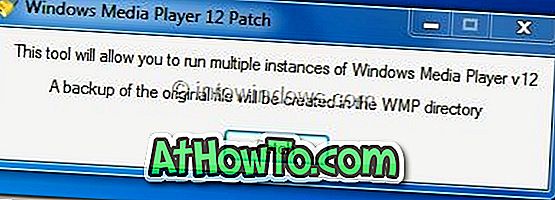
हमने इसे विंडोज 7 (x64) पर परीक्षण किया और पुष्टि कर सकते हैं कि यह बिना किसी समस्या के काम करता है।














